要注册Signal,首先在手机上下载并安装Signal应用。打开后,输入你的手机号码进行注册。系统会发送一条验证码短信到你提供的号码,输入验证码后即可完成验证。验证通过后,你可以设置头像和用户名等个人信息。完成这些步骤后,Signal账号注册即告完成。注册过程简单快速,但必须使用有效的手机号进行验证。如果你在中国大陆使用,可能需要借助VPN才能正常访问Signal服务和接收验证码。

注册Signal需要准备什么
手机号码是否必须绑定
· 为什么需要绑定手机号码: Signal下载好的应用使用手机号码作为每位用户的唯一身份标识,这是其点对点加密通信机制的核心部分。与传统社交平台不同,Signal不依赖用户名、邮箱等注册方式,而是通过手机号码来快速识别和建立安全连接。这种方式大大简化了注册流程,让用户可以更快地开始使用应用。此外,绑定手机号码还能提升账号的安全性,因为它确保了每个账户都有真实、可验证的联系通道,有助于减少垃圾账号和恶意注册行为。
· 可以使用虚拟号码或临时号码吗: 虽然技术上可以尝试使用虚拟号码或接码平台号码进行注册,但风险极高。首先,这些号码往往是共享的,可能已经被其他人注册过Signal账号,从而引发冲突。其次,Signal对异常注册行为具有高度敏感性,使用不常见国家代码或一次性号码可能会导致验证失败甚至账号被封禁。此外,虚拟号码往往无法稳定接收验证码,导致注册中断。因此,为确保账号安全和长期使用,建议始终使用本人真实、可接收短信的手机号。
支持哪些操作系统平台
· Signal支持的手机系统: Signal 目前全面支持 Android 和 iOS 两大主流手机操作系统。Android 用户可以直接在Google Play商店下载安装应用,部分未包含 Google 服务的设备如华为手机也可通过Signal官网下载安装 APK 文件。iOS 用户则可以通过 App Store 安装应用,兼容性较好,支持从 iOS 12 及以上系统版本。开发团队不断优化应用体验,确保在主流设备上的运行流畅,并及时推出安全更新,保障通信的私密性与安全性。
· 是否支持桌面和其他设备: Signal 还支持 Windows、macOS 和 Linux 平台的桌面客户端,用户可通过手机完成初次注册后,在电脑上使用二维码进行配对登录,实现多设备同步收发消息。桌面版功能与手机端几乎一致,支持文字、语音、文件、图片等多种形式的交流。不过需要注意的是,Signal 不支持在没有手机主账户的前提下单独注册桌面版本,电脑端仅作为配套使用设备存在。此外,目前Signal 不支持平板设备独立注册,需通过主设备延伸使用。
需要科学上网吗
· 是否需要翻墙才能注册Signal: 在部分国家和地区,访问 Signal 的服务器可能受到限制,因此需要借助 VPN 或其他科学上网工具才能顺利完成注册流程。例如,中国大陆地区的用户通常无法直接连接到Signal的服务器,这会导致验证码无法接收、页面加载失败等问题。使用稳定的科学上网工具能有效解决这些问题,确保账号顺利注册并能正常使用消息收发功能。Signal 官网和各大平台的下载链接也可能被屏蔽,此时使用加速工具可快速访问并获取最新版本的安装包。
· 注册后使用过程中是否也需要: 一旦完成注册,是否需要持续使用科学上网工具取决于所在地区对Signal服务的封锁情况。在部分限制较严的地区,发送消息、通话或加载媒体内容都可能受到影响,因此需要始终保持VPN连接以确保通信顺畅。而在开放网络环境下,Signal可在不翻墙的情况下正常使用,其服务器响应速度快,安全机制完善。不过,为了确保通信不被中断,建议用户准备备用网络方案或选择稳定的科学上网服务商,以提升使用体验和安全性。
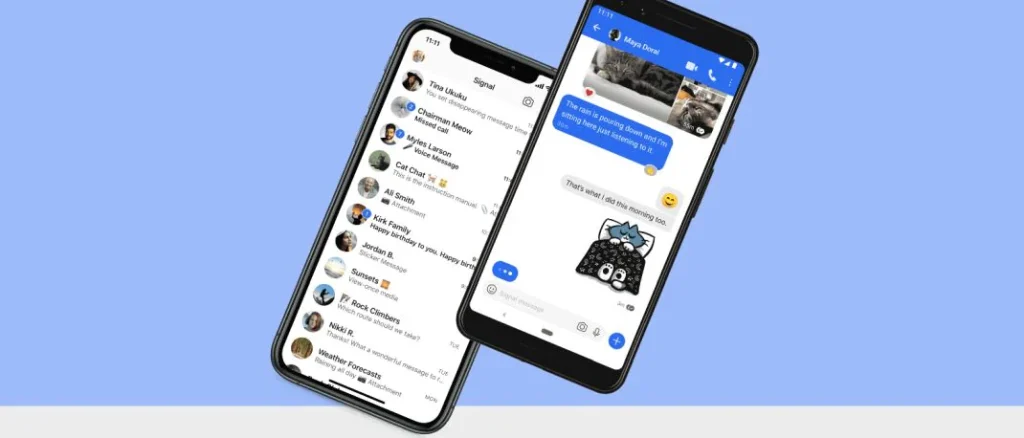
Signal注册流程详解
下载并安装Signal应用
· 在哪里可以下载安装Signal: 用户可以根据设备类型在官方渠道下载 Signal 应用。对于 Android 用户,可以直接前往 Google Play 商店搜索“Signal Private Messenger”下载安装;如果使用的是华为等没有预装谷歌服务的设备,也可通过 Signal 官方网站(signal.org)下载安装 APK 文件。iPhone 用户则需通过 App Store 下载,确保系统为 iOS 12 或以上版本。下载前请务必核对开发者信息为“Signal Foundation”,以防下载到非官方或伪装应用,避免信息安全隐患。
· 安装过程中需要注意什么: 安装Signal时需授予应用必要权限,包括访问联系人、电话、短信、存储空间等,这些权限有助于实现消息发送、语音通话和联系人同步功能。在 Android 上安装 APK 文件的用户需在系统设置中启用“允许安装未知来源应用”权限。此外,由于Signal注重隐私和安全,在安装完成后,系统可能提示一些权限警告,但用户可以放心授权,这些权限是确保应用完整运行所必需的。完成安装后,点击应用图标即可进入注册界面,开始下一步操作。
输入手机号码进行验证
· 如何正确输入手机号格式: 在打开 Signal 应用后,系统会提示用户输入手机号码。此时应选择正确的国家代码,例如中国用户应选择“+86”,然后输入手机号码,不需要在号码前加“0”或“+86”重复代码。号码必须是当前可接收短信或电话的有效号码。Signal将向该号码发送验证码短信用于身份验证,部分国家也提供自动语音电话验证。确保网络通畅,否则验证码可能延迟或接收失败。
· 收不到验证码怎么办: 如果长时间未收到验证码短信,首先请检查手机是否信号良好并可正常接收短信,确保未将 Signal 或其验证码服务号码误加入拦截名单。此外,还应确认是否使用了支持接收国际短信的号码,部分虚拟运营商或短号服务可能不支持国际验证码服务。如仍无法接收,可尝试点击“重新发送”或选择“改用电话验证”选项获取语音验证码。如果用户身处网络审查严格地区,建议开启科学上网工具后重新尝试,或更换网络环境再次进行验证。
设置个人资料和头像
· 如何设置用户名和头像: 完成手机号码验证后,Signal 会提示设置用户资料。用户可以输入显示名称,这个名称会在与他人通信时显示,但并非唯一标识。Signal不会强制要求真实姓名,因此用户可使用昵称、别名等。头像设置也是可选项,点击头像区域可选择从手机相册上传图片或直接拍照设置,建议使用清晰的图像以便于联系人识别。资料设置完成后可随时修改,头像和名称将同步更新至已建立的聊天会话中。
· 是否会公开给所有联系人: Signal 采用私密的显示机制,用户的名称和头像仅对曾与之建立联系的人可见,未保存联系人或未建立会话的用户无法查看这些信息。此外,Signal 不会将你的资料推送给第三方或进行社交推荐,最大限度保障用户隐私。用户还可以在“隐私设置”中选择是否向对方显示个人资料信息,从而自主控制可见范围。整体而言,Signal在设计注册和资料展示逻辑时充分考虑隐私保护,确保每位用户的身份和数据始终处于安全状态。
Signal无法注册的常见原因
设备兼容性问题
· 设备系统版本过低: Signal对操作系统有最低版本要求,Android用户需要至少Android 5.0及以上,iOS用户则要求系统版本不低于iOS 12。如果设备系统版本过低,用户将无法在应用商店搜索到Signal,或在安装过程中提示不兼容。此外,部分老旧设备即便强行安装APK文件,也可能因缺乏必要的系统支持或安全组件而无法正常启动Signal。解决方法是更新系统到支持版本,或更换一台较新型号的设备进行注册。
· 手机系统或ROM被深度定制: 一些使用非原生Android系统或深度定制ROM(如部分国产系统、自定义刷机ROM)的设备,可能由于系统权限限制、缺失谷歌服务框架、无法运行后台服务等原因,导致Signal无法稳定运行或完成验证流程。例如,部分华为设备由于没有谷歌服务框架,必须通过Signal官网下载安装文件并手动配置权限。此外,某些ROM可能屏蔽应用后台活动,影响验证码接收或应用联网,用户需要在系统设置中手动放行Signal的网络权限和后台运行权限。
手机号不被支持
· 虚拟号或一次性号码被拦截: Signal对注册手机号的来源和类型有严格的识别机制,许多虚拟号码、临时接码平台号码会被自动识别为不安全或存在风险,这类号码可能被系统拒绝发送验证码,或注册后面临账号验证失败的情况。即便某些虚拟号短期可用,长期来看账号极易被封禁,数据无法找回,因此不建议使用这类非正规号码注册。推荐使用个人持有的常规运营商手机号,并确保其具备接收国际短信或电话的能力,以保证注册过程顺利完成。
· 号码归属地不在支持国家列表中: 虽然Signal在全球范围广泛可用,但仍存在个别国家和地区由于政策或技术原因,号码被Signal服务器识别为不受支持。此类情况一般会在注册界面提示“号码不可用”或“无法向该地区发送验证码”。这类限制可能与号码前缀、地区代码、运营商规则等因素有关。用户可尝试更换运营商或使用境外SIM卡进行注册,同时也应留意是否是本地网络环境屏蔽了Signal服务。
被防火墙或网络限制
· 所在国家或地区屏蔽Signal服务: 在某些网络审查严格的国家或地区,Signal的注册服务器可能被封锁,导致验证码无法发送、应用无法连接、注册页面停滞等问题。中国大陆、伊朗等国家就已知存在屏蔽Signal的情况。这种情况下,用户即便使用了有效号码也可能因无法连接到服务器而注册失败。解决办法通常是使用稳定的科学上网工具(如VPN)突破网络限制,连接Signal的海外服务器,从而顺利完成注册流程。
· 使用的网络环境限制端口或DNS解析: 除了国家层面的封锁,一些公司、学校或公共网络可能设置了局部防火墙或DNS解析策略,限制某些端口、IP段或通信协议的访问,从而影响Signal的服务请求。例如,若Wi-Fi网络禁用了UDP端口或限制了TLS连接,则Signal应用可能始终显示“正在连接”状态。遇到此类问题建议更换网络环境(如使用手机流量),或通过更改DNS服务器、配置VPN、使用代理等方式解决连接障碍。

注册成功后的基本设置
启用PIN码提升账号安全
· PIN码是什么及其作用: Signal 的 PIN 是一个独立于设备和SIM卡的六位数字或自定义密码,用于身份验证和备份数据恢复。它不是手机解锁密码,而是 Signal 内部用于加强账号安全的重要手段。启用PIN后,即使他人拿到你的手机号码并尝试重新注册Signal,也无法在没有正确PIN码的情况下恢复你的资料。此外,PIN还能保护你的个人资料、设置、联系人等信息,在更换设备时实现安全同步,是提升账号防护等级的关键一步。
· 如何设置或修改PIN码: 在首次注册完成后,Signal会引导用户创建PIN码,也可以稍后在“设置 > 隐私 > Signal PIN”中手动启用。用户可选择纯数字PIN或启用“创建自定义PIN”以设置字母加数字组合的密码。设置时系统会要求重复输入确认,之后还会定期提示用户重新输入PIN,以防遗忘。如果担心忘记PIN,可以启用“提示功能”,Signal会定期弹出提示窗口帮助你记忆,但不会直接显示PIN内容,仍然保障私密性和安全性。
同步联系人列表
· 如何同步本地联系人: Signal 可以自动同步你手机中已有的联系人,以便快速找到同样使用Signal的好友。当你首次打开应用时,它会请求访问你的联系人权限,允许后应用会自动扫描联系人列表,并将其中已注册Signal的用户标记为可发消息状态。此过程完全在本地设备上完成,不会上传你的联系人数据至Signal服务器。你也可以在“设置 > 联系人”中手动刷新同步状态,确保新增联系人及时出现在聊天列表中。
· 联系人不会收到通知或邀请: 虽然Signal会识别哪些联系人正在使用该平台,但它不会主动向他们发送通知、邀请或添加请求,也不会告知对方你已加入。所有联系建立都依赖你主动发起消息或通话行为。这种方式大大保护了用户的隐私,避免因为注册Signal而在社交关系中引起不必要的干扰。联系人同步功能仅作为用户个人识别工具存在,Signal承诺不会将你的通讯录数据上传或用于广告分析。
设置聊天隐私选项
· 启用屏蔽截图与消息预览: Signal支持多项隐私选项以保障通信安全,例如“屏蔽截图”功能可以阻止他人对聊天记录进行截屏或录屏操作,尤其在群组聊天或敏感对话中非常有用。你可以在“设置 > 隐私”中开启该功能。此外,用户还可以关闭“消息预览”功能,避免在锁屏状态下显示消息内容,提升信息保密性,尤其适合在公共场所或共享设备使用Signal的用户。
· 启用阅后即焚和消息定时销毁: Signal 支持“阅后即焚”功能,即用户可为每条消息设置自动销毁时间,从几秒到一周不等。这一功能可在聊天窗口右上角点击“计时器”图标进行设置,一旦启用,对方收到消息后阅读时间一到便自动删除,无法被恢复。该功能非常适用于发送临时密码、敏感信息等场景。此外,Signal也支持设定“默认消息销毁时间”,一旦设定后所有新聊天自动应用此隐私策略,用户无需每次手动开启。
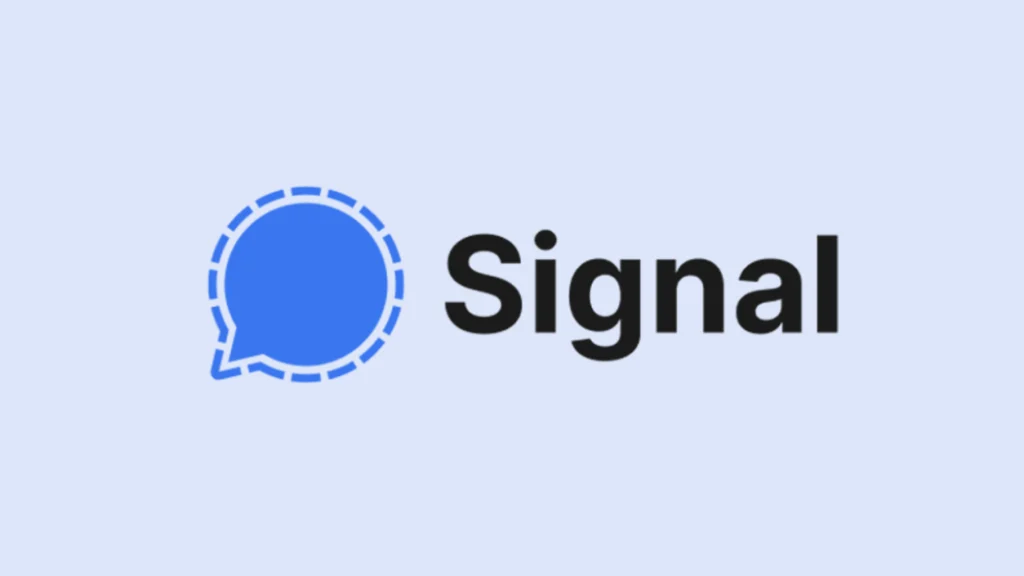
下载Signal应用后,打开并输入你的手机号码进行验证,收到验证码后输入即可完成注册。 是的,Signal必须使用手机号码注册,用于身份验证和账号恢复。 检查网络连接,确认手机能接收短信;尝试重新发送验证码或使用电话语音验证码。 Signal完全免费,注册和使用过程中不收取任何费用。Signal怎么注册?
Signal注册需要手机号吗?
Signal注册过程中收不到验证码怎么办?
Signal注册是否免费?
Signal注册后能更改手机号吗?
